Виправлення помилки «DPC WATCHDOG VIOLATION» в Windows 8
Виник синій екран і напис «DPC WATCHDOG VIOLATION» - що це означає і як з цим боротися? Дана помилка відноситься до розряду критичних і оцінити її варто дуже серйозно. Проблема з кодом 0x00000133 може виникнути на будь-якому етапі роботи ПК. Суть несправності полягає в зависанні служби відкладеного виклику процедур (DPC), що загрожує втратою даних. Тому операційна система автоматично припиняє свою роботу, видавши повідомлення про помилку.
зміст
- Усуваємо помилку «DPC WATCHDOG VIOLATION» в Віндовс 8
- Крок 1: Завантаження ОС в безпечному режимі
- Крок 2: Відключення режиму швидкого завантаження
- Крок 3: Оновлення драйверів
- Крок 4: Перевірка температурного режиму
- Крок 5: Застосування SFC
- Крок 6: Перевірка і дефрагментація жорсткого диска
- Крок 7: Відновлення або переустановка системи
- Крок 8: Тестування і заміна модулів RAM
- Питання та відповіді
Усуваємо помилку «DPC WATCHDOG VIOLATION» в Віндовс 8
Почнемо розбиратися з несподівано з'явилася проблемою. Самими частими причинами виникнення критичної помилки «DPC WATCHDOG VIOLATION» є:
- Пошкодження структури реєстру і системних файлів;
- Поява битих секторів на вінчестері;
- Несправність модулів оперативної пам'яті;
- Перегрів відеокарти, процесора і північного мосту материнської плати;
- Конфлікт між службами та програмами в системі;
- Нерозумне збільшення частоти процесора або відеоадаптера;
- Застарілі драйвери пристроїв;
- Зараження комп'ютера шкідливим кодом.
Спробуємо із застосуванням системного підходу виявити і усунути збій.
Крок 1: Завантаження ОС в безпечному режимі
Так як нормальне функціонування системи більш неможливо, то для її реанімації та пошуку несправності потрібно увійти в безпечний режим Windows.
- Перезавантажуємо комп'ютер і після проходження тесту BIOS натискаємо комбінацію клавіш Shift + F8 на клавіатурі.
- Після завантаження в безпечному режимі обов'язково запустіть сканування системи на наявність шкідливих кодів за допомогою будь-якої антивірусної програми.
- Якщо небезпечного ПЗ не виявлено, переходимо до наступного етапу.
Крок 2: Відключення режиму швидкого завантаження
В силу не ідеальною стабільності функціонування Windows 8, помилка може виникати через включеного за замовчуванням режиму швидкого завантаження. Відключаємо цей параметр.
- Кліком правою кнопкою миші викликаємо контекстне меню і вибираємо там "Панель управління».
- На наступній сторінці переходимо в розділ «Система і безпека».
- У вікні «Система і безпека» нас цікавить блок «Електроживлення».
- У віконці в лівому стовпчику натискаємо рядок «Дії кнопок харчування».
- Знімаємо захист системи, натиснувши на «Зміна параметрів, які зараз недоступні».
- Знімаємо позначку в полі «Включити швидкий запуск» і підтверджуємо дію кнопкою «Зберегти зміни».
- Перезавантажуємо ПК. Якщо помилка не зникла, пробуємо інший метод.
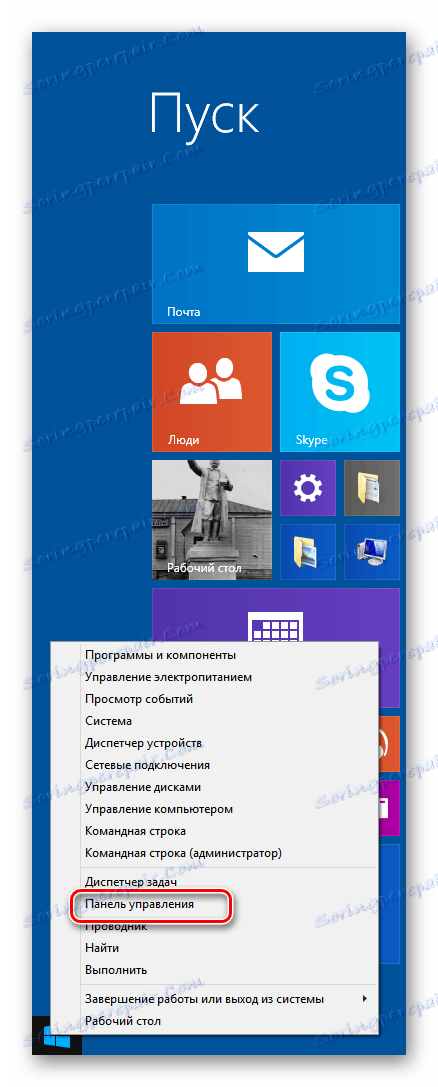
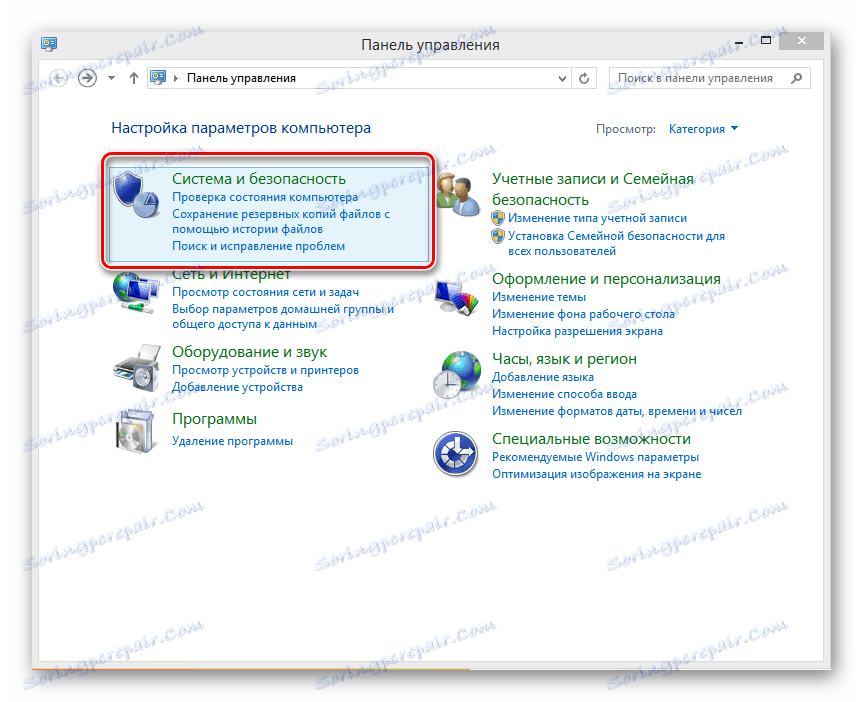
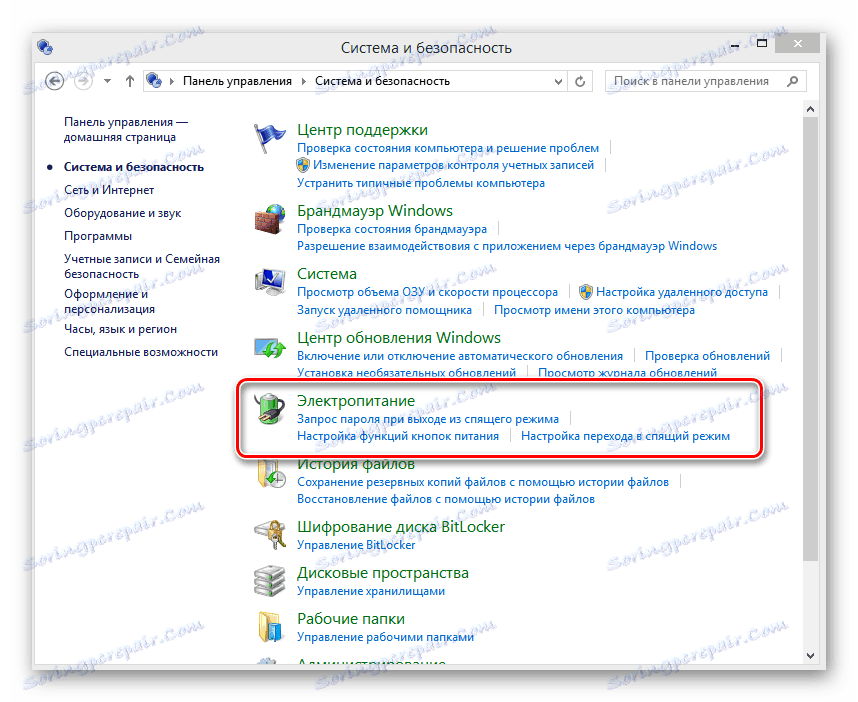
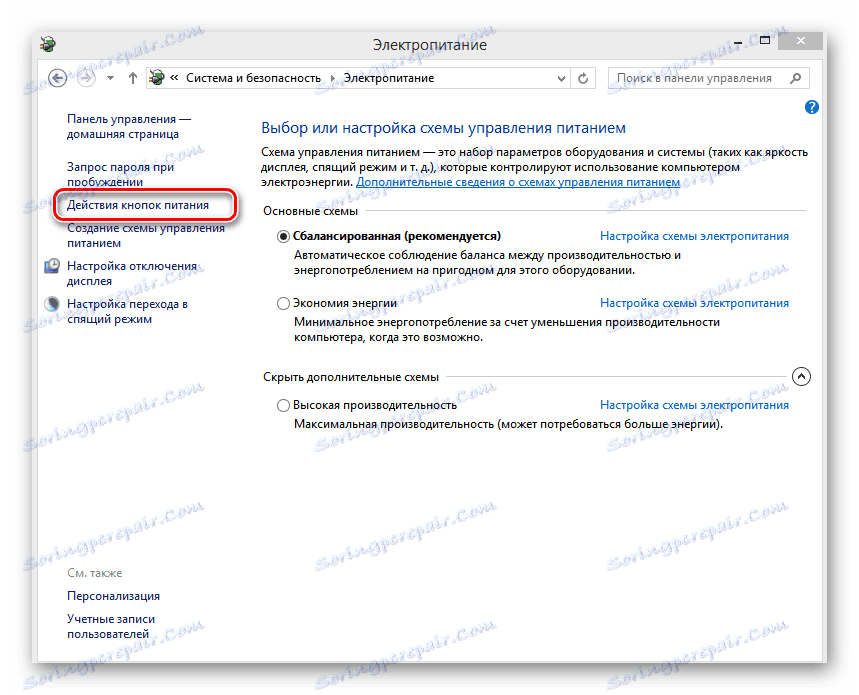
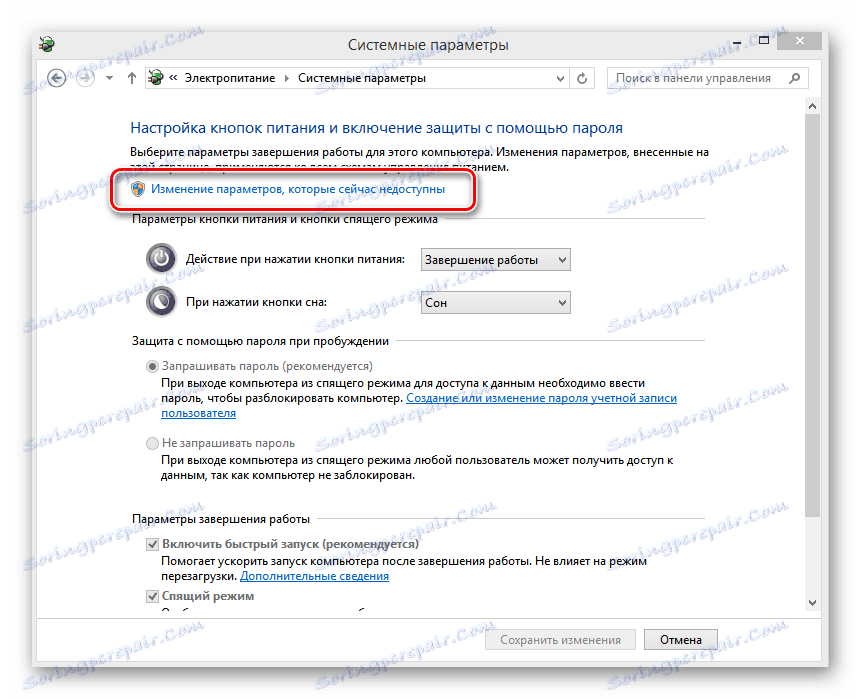
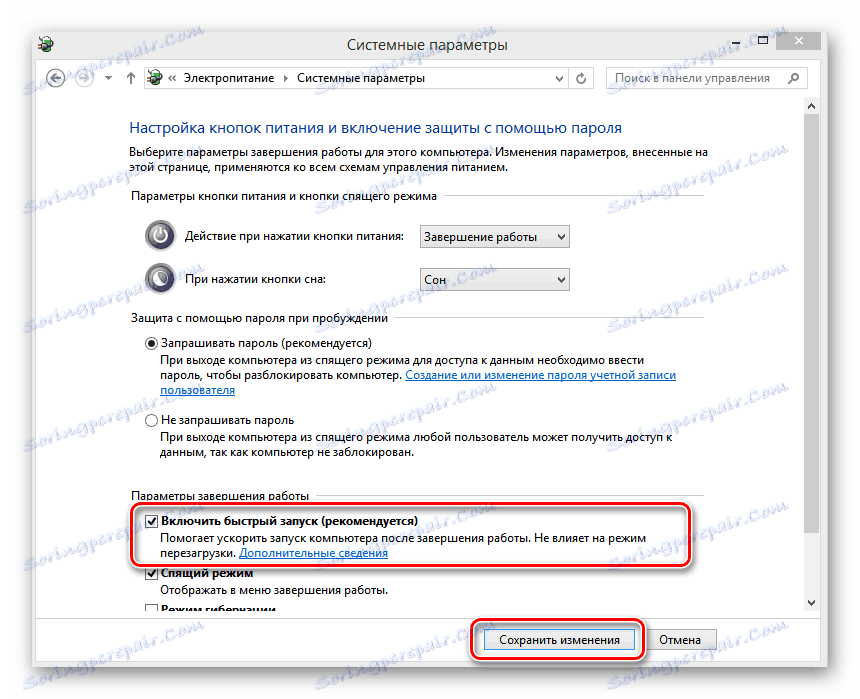
Крок 3: Оновлення драйверів
Помилка «DPC WATCHDOG VIOLATION» часто пов'язана з некоректною роботою керуючих файлів пристроїв, інтегрованих в систему. Обов'язково перевіряємо статус обладнання в диспетчері пристроїв.
- Клацаємо ПКМ по кнопці «Пуск» і вибираємо «Диспетчер пристроїв».
- У диспетчері пристроїв послідовно і уважно відстежуємо наявність питальних і знаків оклику в списку обладнання. Оновлюємо конфігурацію.
- Пробуємо оновити драйвери основних пристроїв, так як саме в застарілої версії, особливо несумісною з Windows 8, може ховатися корінь проблеми.
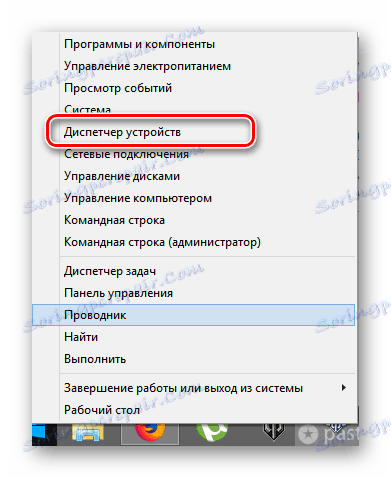
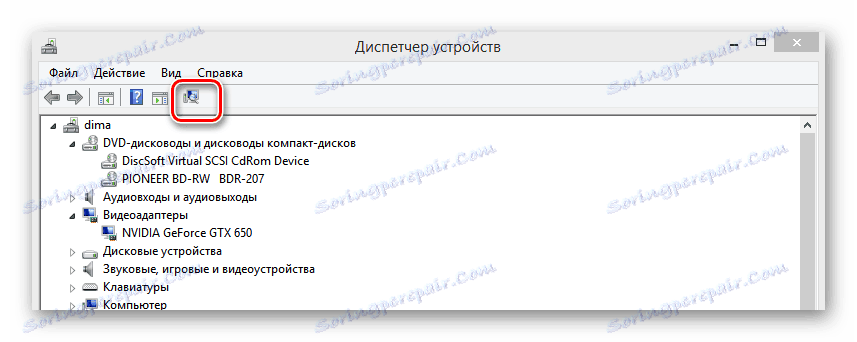

Крок 4: Перевірка температурного режиму
В результаті необдуманого надмірного розгону модулів ПК, погану вентиляцію корпусу системного блоку може перегріватися обладнання. Потрібно перевірити і даний показник. Зробити це можна в будь-якому сторонньому ПО, призначеному для діагностики комп'ютера. наприклад, Speccy .
- Викачуємо, інсталюємо і запускаємо програму. Дивимося температуру діючих механізмів ПК. Особливу увагу приділяємо процесору.
- Обов'язково контролюємо нагрів системної плати.
- Неодмінно дивимося стан відеокарти.
- Якщо перегріву не зафіксовано, то переходимо до наступного методу.
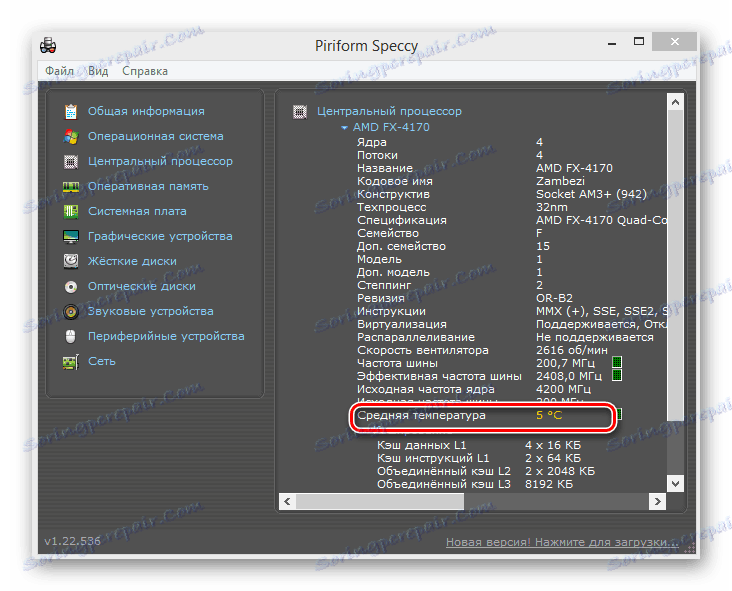
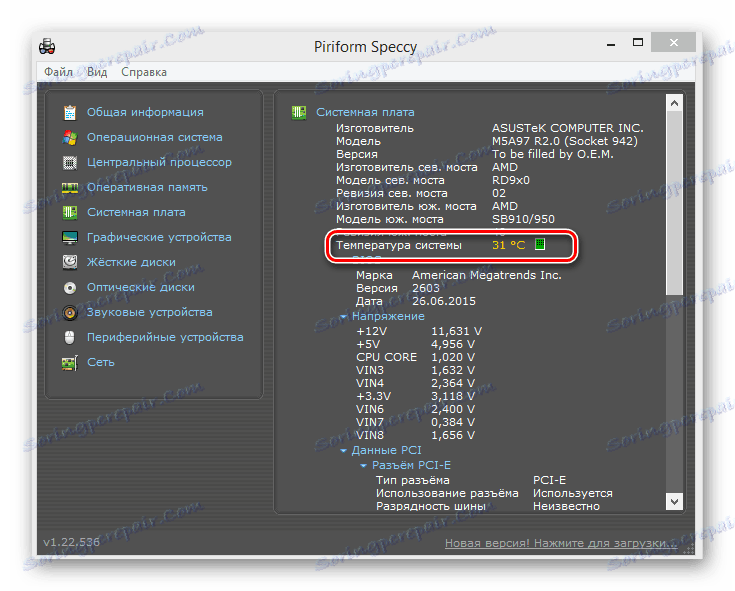
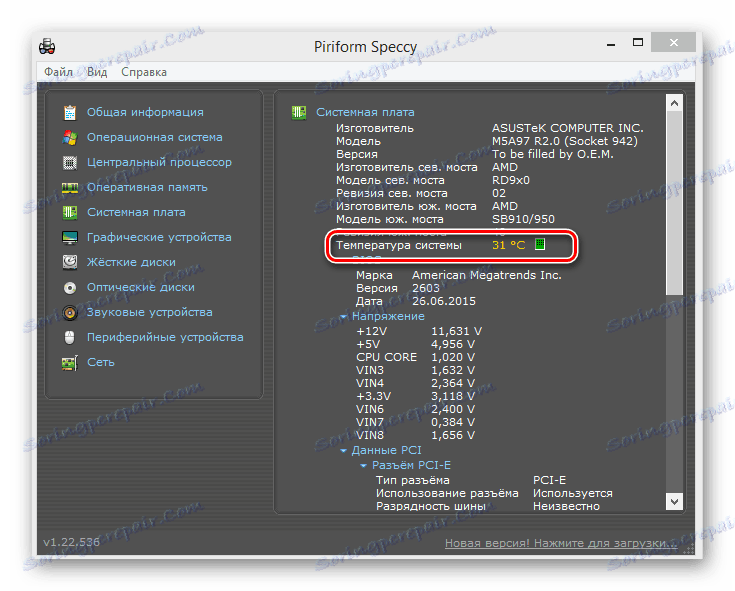
Читайте також:
Нормальна робоча температура процесорів різних виробників
Робочі температури і перегрів відеокарт
Детальніше:
Вирішуємо проблему перегріву процесора
Усуваємо перегрів відеокарти
Крок 5: Застосування SFC
Для перевірки незмінності системних файлів застосовуємо вбудовану в Віндовс 8 утиліту SFC, яка виконає сканування розділу жорсткого диска і автоматично відновить багато порушені компоненти ОС. Використання цього способу дуже продуктивно в разі програмних неполадок.
- Натискаємо комбінацію клавіш Win + X і в контекстному меню викликаємо командний рядок з правами адміністратора.
- У командному рядку набираємо
sfc/scannowі запускаємо процес клавішею «Enter». - Після завершення сканування дивимося результати і перезавантажуємо комп'ютер.
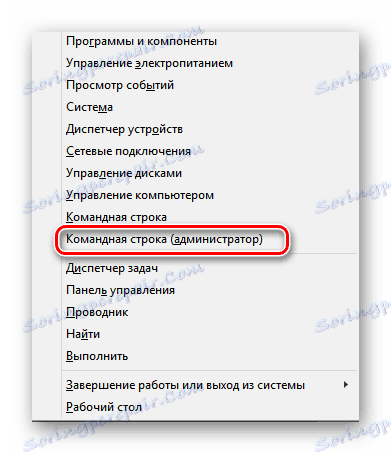


Крок 6: Перевірка і дефрагментація жорсткого диска
Помилка може бути пов'язана з високою фрагментацією файлів на вінчестері або з наявністю битих секторів. Тому за допомогою вбудованих системних інструментів потрібно провести перевірку і дефрагментацію розділів жорсткого диска.
- Для цього кліком ПКМ по кнопці «Пуск» викликаємо меню і переходимо в Провідник.
- У Провіднику правою кнопкою миші натискаємо по системному тому і вибираємо «Властивості».
- У наступному вікні переходимо на вкладку «Сервіс» та вибираємо «Перевірити».
- Після закінчення перевірки і відновлення збійних секторів запускаємо дефрагментацію диска.
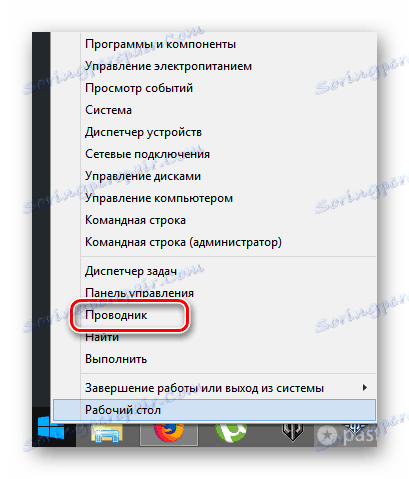
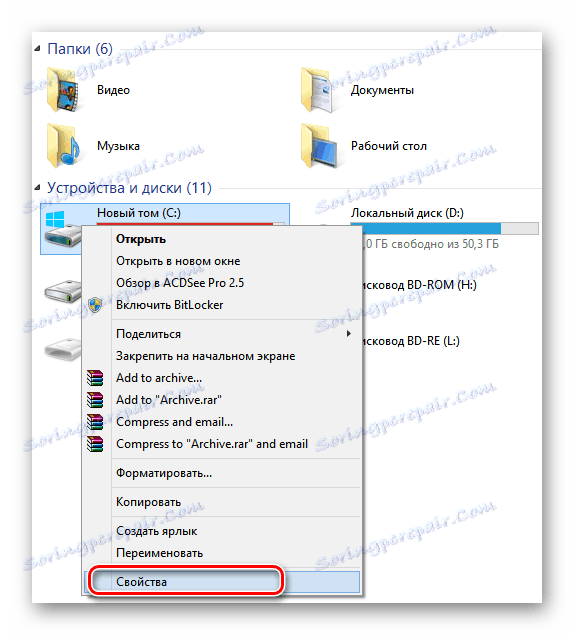
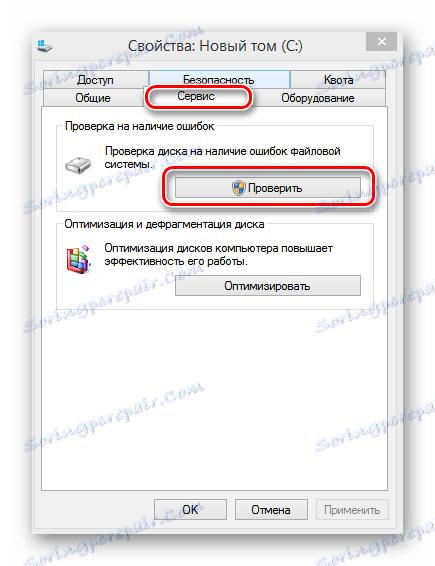

Крок 7: Відновлення або переустановка системи
Цілком логічний метод усунення збою - це спробувати повернутися до останньої працездатної редакції Windows 8. Робимо відкат до контрольної точки відновлення.
Детальніше: Як відновити систему Windows 8
Якщо відновлення не допомогло, то залишається повністю перевстановити систему і гарантовано позбутися від помилки «DPC WATCHDOG VIOLATION», якщо вона викликана неполадками в програмній частині ПК.
Детальніше: Установка операційної системи Windows 8
Крок 8: Тестування і заміна модулів RAM
Помилка «DPC WATCHDOG VIOLATION» може бути пов'язана з некоректною роботою модулів оперативної пам'яті, встановлених на материнській платі ПК. Потрібно спробувати поміняти їх місцями в слотах, прибрати одну з планок, відстежуючи як після цього завантажується система. Також можна перевірити роботу оперативної пам'яті за допомогою сторонніх програм. Фізично несправні модулі RAM підлягають заміні.
Детальніше: Як перевірити оперативну пам'ять на працездатність
Спробувавши застосувати всі вісім вищенаведених способів, ви з великою ймовірністю усуньте помилку «DPC WATCHDOG VIOLATION» зі свого комп'ютера. У разі апаратних неполадок будь-якого обладнання доведеться звертатися до фахівців з ремонту ПК. Так, і будьте обережнішими, розганяючи частоти процесора і відеокарти.